Sørg for at kontrollere, om begrænsere er aktiveret eller ej
- Opera GX er udråbt til at være den bedste browser, især beregnet til gamere.
- Men flere brugere har rapporteret, at Opera GX CPU-begrænseren ikke virker for dem.
- Denne vejledning viser nogle effektive løsninger, der vil hjælpe dig med at løse problemet i din ende. Det kan for eksempel være nødvendigt at scanne pc'en for virus.
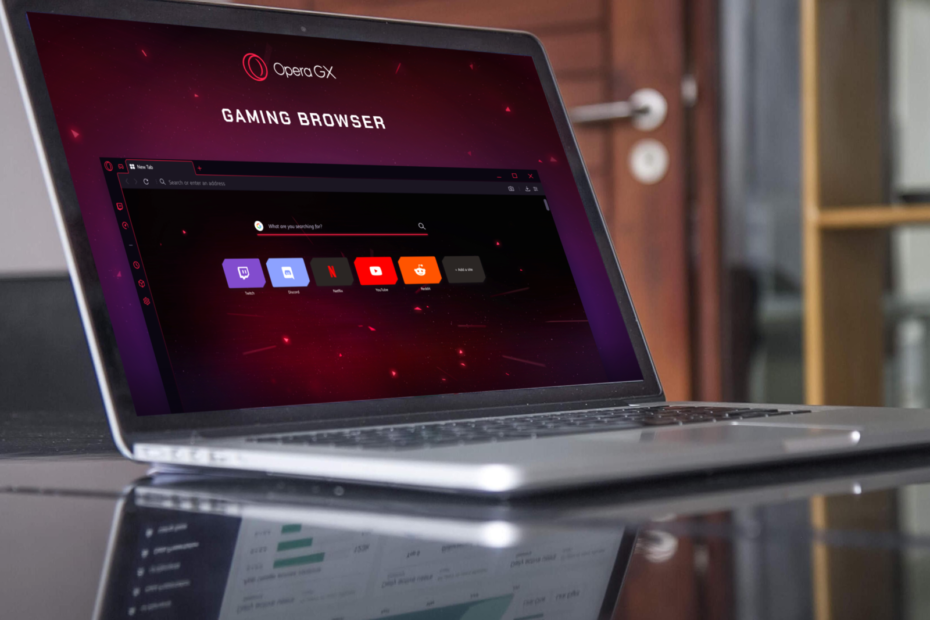
- CPU, RAM og netværksbegrænser med hot tab killer
- Integreret med Twitch, Discord, Instagram, Twitter og Messengers direkte
- Indbygget lydkontrol og brugerdefineret musik
- Brugerdefinerede farvetemaer fra Razer Chroma og tvinge mørke sider
- Gratis VPN og annonceblokering
- Download Opera GX
Der er flere brugerrapporter, hvor Opera GX-brugere har klaget over, at Opera GX CPU-begrænseren ikke fungerer.
For nogle, Opera GX CPU limiter Virker ikke ordentligt, hvorimod for andre CPU Limiter-skyderen mangler.
Hvis du også er blandt de brugere, som Opera GX browseren ikke virker for, og du leder efter løsninger, så er du landet det rigtige sted.
For i denne guide vil vi give dig nogle effektive løsninger, der hjælper dig med at løse problemet i din ende.
Opera tilbyder en masse forskellige browsere, der passer til forskellige almindelige brugere. Opera GX er verdens første browser, der er beregnet til gamere.
Den kommer med indbygget Twitch og Discord, spilinspirerede temaer og lydeffekter, support på tværs af platforme og vigtigst af alt, CPU Limiter.
Ved at bruge Opera GX Control kan du nemt allokere mængden af CPU og RAM, sammen med netværksbåndbredde, til browseren. Lad os tjekke de løsninger, der hjælper dig med at løse problemet med Opera GX CPU Limiter, der ikke virker.

Opera GX
Overvej denne gamers yndlingsbrowser for at optimere din spiloplevelse i dag.
Bruger Opera GX meget CPU?
Igen har mange brugere rapporteret med bevis for, at Opera GX bruger faktisk meget CPU og RAM. Selvom det hævder at levere høje hastigheder uden at tære på ressourcerne, er virkeligheden en smule anderledes.
For nogle brugere bruger Opera GX omkring 30% af CPU'en, mens det for andre går op til svimlende 70%. Så det er klart, at Opera GX-browseren kræver juice for at køre.
I dette tilfælde kan du gøre brug af Opera GX Control og begrænse CPU'en og RAM til browseren. Men hvis det ikke løser dit problem, kan du skifte til en anden browser.
Ekspert tip: Nogle pc-problemer er svære at tackle, især når det kommer til beskadigede arkiver eller manglende Windows-filer. Hvis du har problemer med at rette en fejl, kan dit system være delvist ødelagt. Vi anbefaler at installere Restoro, et værktøj, der scanner din maskine og identificerer, hvad fejlen er.
Klik her for at downloade og begynde at reparere.
Vi har en guide, der viser nogle af de bedste browsere, du kan bruge i 2022 på din Windows 11 pc.
Hvordan får jeg Opera til at bruge mindre CPU?
Du kan begrænse ressourceadgangen til Opera GX-browseren ved hjælp af den indbyggede CPU og RAM-begrænser, der er placeret under Opera GX Control.
- Start Opera GX browser.
- Klik på Hurtigopkald/GX kontrol i venstre kolonne. Dette åbner Opera GX Control.
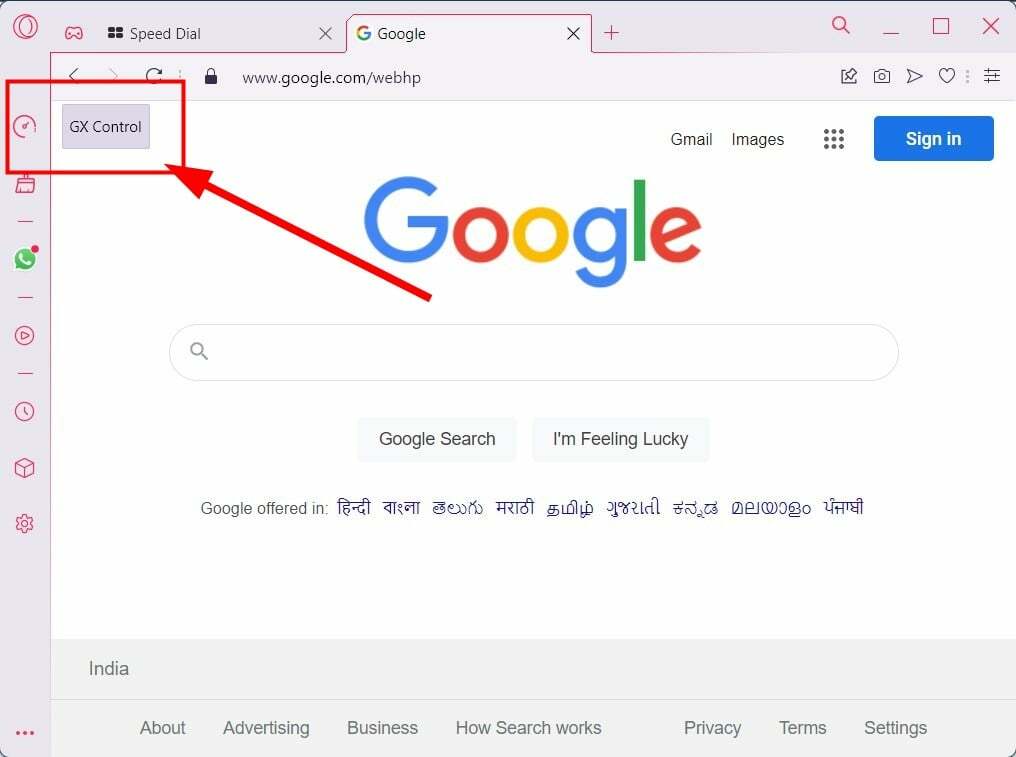
- Først vil du se Skift til RAM-begrænser.
- ganske enkelt tænde for det Mulighed for RAM-begrænser.
- Vælg mængde RAM du gerne vil have browseren til at bruge ved at bruge skyderen.
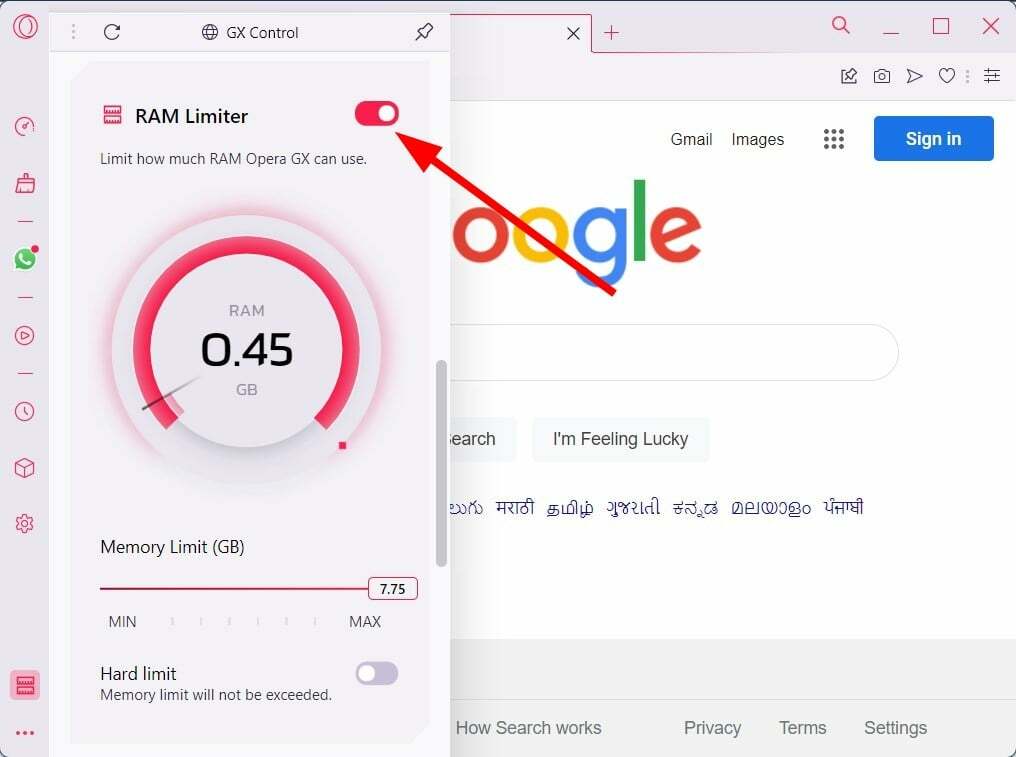
- Rul lidt ned og du vil se CPU-brugskontrol.
- Vælg, hvor meget CPU du ønsker, at browseren skal bruge. Bemærk, at Opera GX ikke lader dig allokere antallet af kerner til browseren.
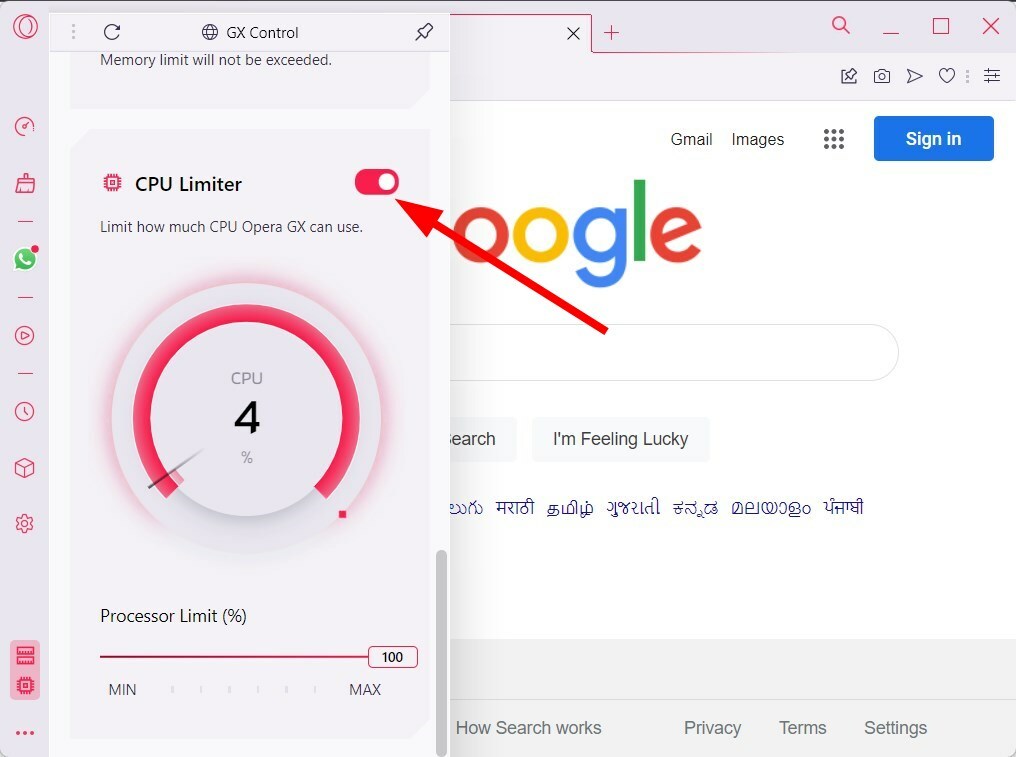
Hvordan reparerer jeg Opera GX, hvis CPU-begrænseren ikke virker?
1. Tjek, om begrænsere er aktiveret eller ej
- Lancering Opera GX.
- Fra sidebjælken skal du klikke på tandhjul ikon at åbne Indstillinger.
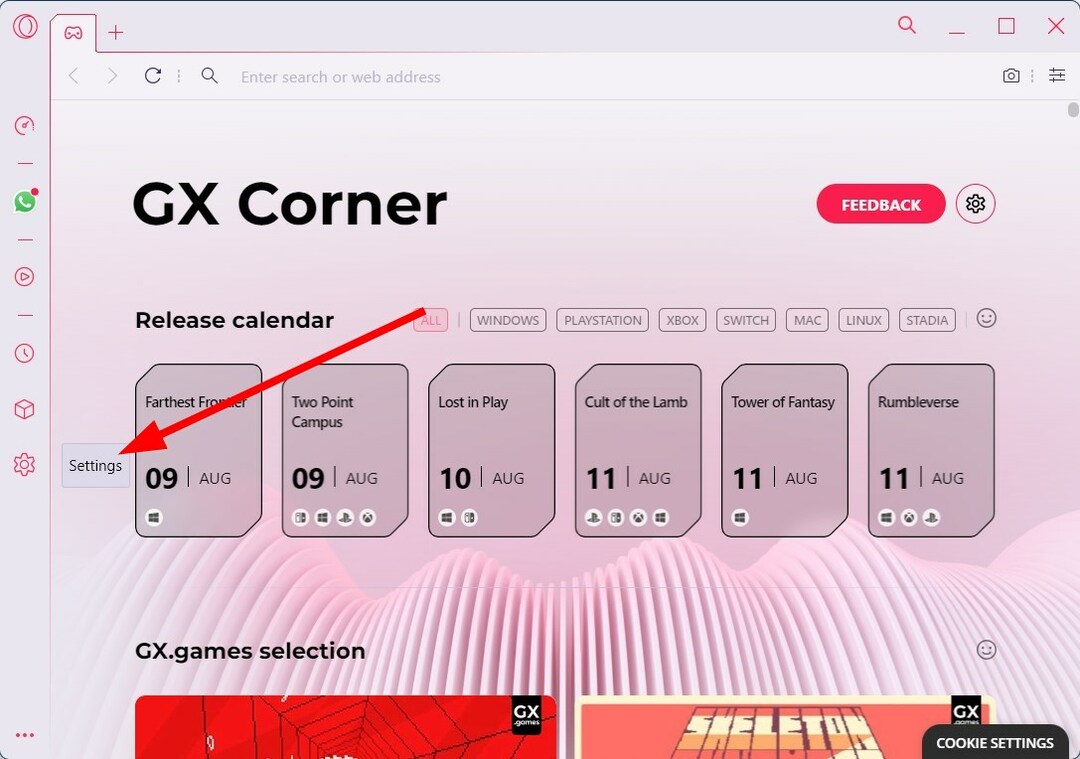
- Vælg GX fra menuen til venstre.
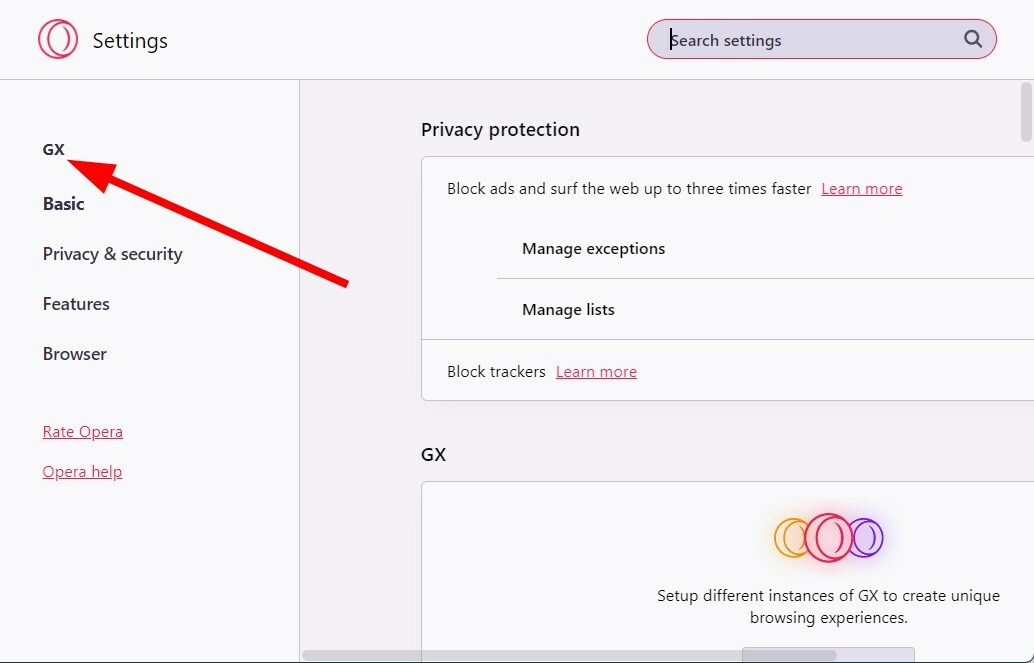
- Rul ned og sørg for at skifte til Hold begrænsere aktiveret efter genstart af browseren er tændt.
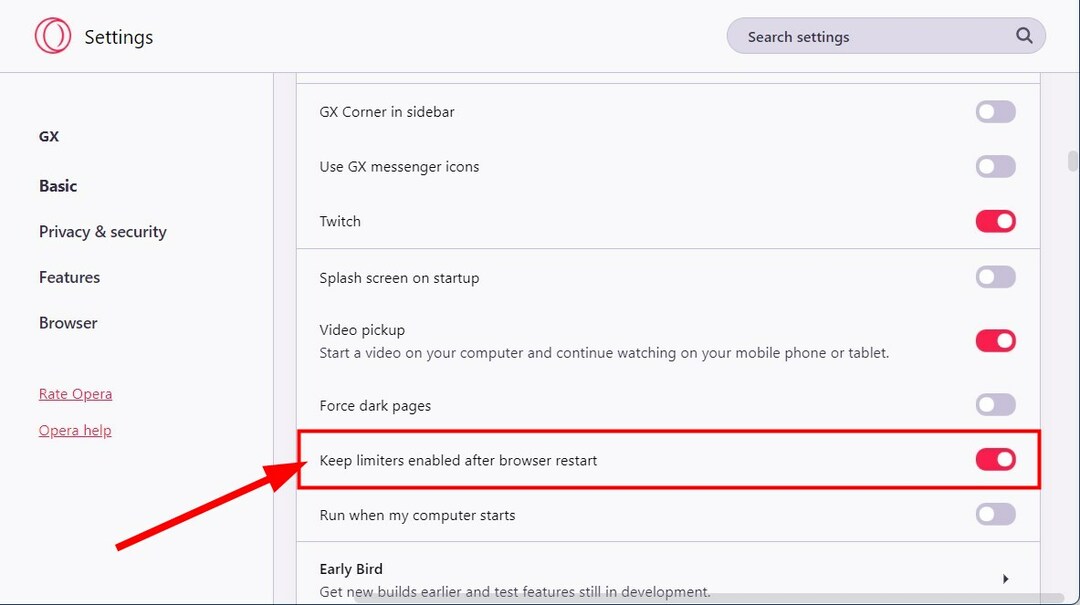
2. Scan PC for virus
- Åbn Start menu.
- Søg og åbn Windows sikkerhed.
- Klik på Virus- og trusselsbeskyttelse.

- Vælg Hurtig scanning knap.

- Lad scanningen afslutte, og fjern uønskede programmer eller vira fra din pc.
- Hvilket offline browserspil kan du spille på Opera GX?
- 5 måder at aktivere mørk tilstand i Opera GX for alle websteder
- Sådan kan du installere Opera uden at miste data
- 3 måder at løse Opera GX på, når baggrundsmusik ikke virker
Ovenstående trin er til at bruge det indbyggede Windows-sikkerhedsværktøj til at scanne din pc, men du kan også bruge dit antivirusværktøj til at scanne og udføre en kontrol.
Hvis du ikke er sikker på, hvilket antivirus du skal vælge, kan du finde vores dedikerede guide til bedste antivirus til Windows 11 kan hjælpe dig med at beslutte.
Vi vil anbefale dig at prøve og bruge ESET Internet Security at adressere mulige browser hijackers og adware værktøjslinjer.
3. Geninstaller Opera
- Åben Kontrolpanel.
- Klik på Programmer og funktioner muligheder.

- Vælg OperaGX fra listen over apps.
- Tryk på Afinstaller knappen øverst.

- Efter at Opera er blevet afinstalleret, genstart din pc for at fjerne alle resterende filer.
- Åbn officiel hjemmeside.
- Hent Opera GX browser.
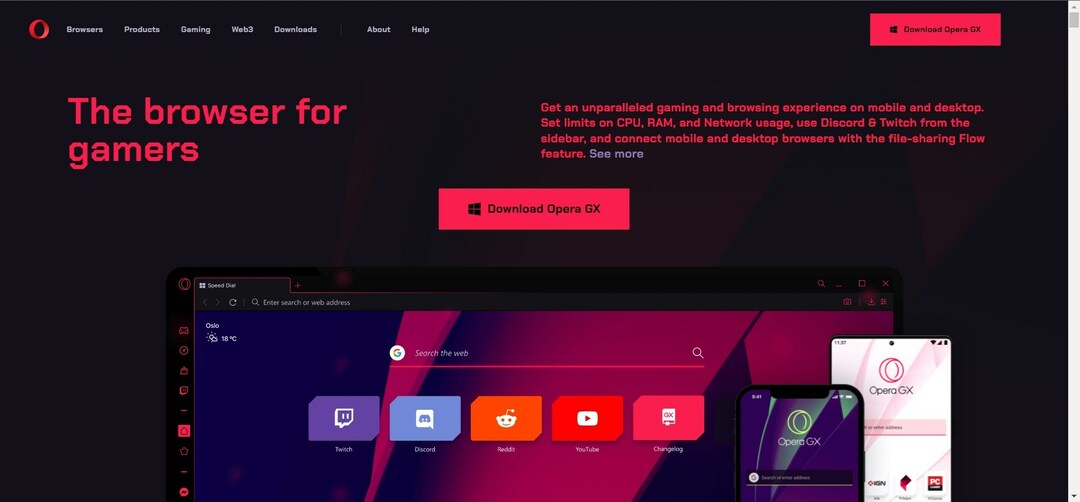
- Installere det og afbryd ikke processen.
- Tjek, om dette løser problemet eller ej.
Nu som en sidste udvej, hvis intet virker, så kan du prøve at geninstallere Opera GX-browseren. Der er chancer for, at nogle vigtige filer forsvandt under installationen. Geninstallation kan hjælpe med at løse problemet.
Booster Opera GX din FPS?
I en række tests har det vist sig, at på trods af at det er en browser for gamere, er Opera GX ikke så god.
Mens hardwareaccelerationen får bedre RAM og CPU-styring i Opera GX, booster browseren ikke din FPS på nogen måde.
Desuden vil du få bedre resultater med Google Chrome, hvor hardwareacceleration er slået fra. Hvis du vil have nogle bedre alternativer, kan du tjekke vores guide, der viser nogle af de bedste browsere til din pc.
Det er det fra os i denne guide. Fortæl os i kommentarerne nedenfor, hvis denne vejledning hjalp dig med at løse problemet med Opera GX CPU Limiter, der ikke fungerer.
 Har du stadig problemer?Løs dem med dette værktøj:
Har du stadig problemer?Løs dem med dette værktøj:
- Download dette PC-reparationsværktøj bedømt Great på TrustPilot.com (download starter på denne side).
- Klik Start scanning for at finde Windows-problemer, der kan forårsage pc-problemer.
- Klik Reparer alle for at løse problemer med patenterede teknologier (Eksklusiv rabat til vores læsere).
Restoro er blevet downloadet af 0 læsere i denne måned.
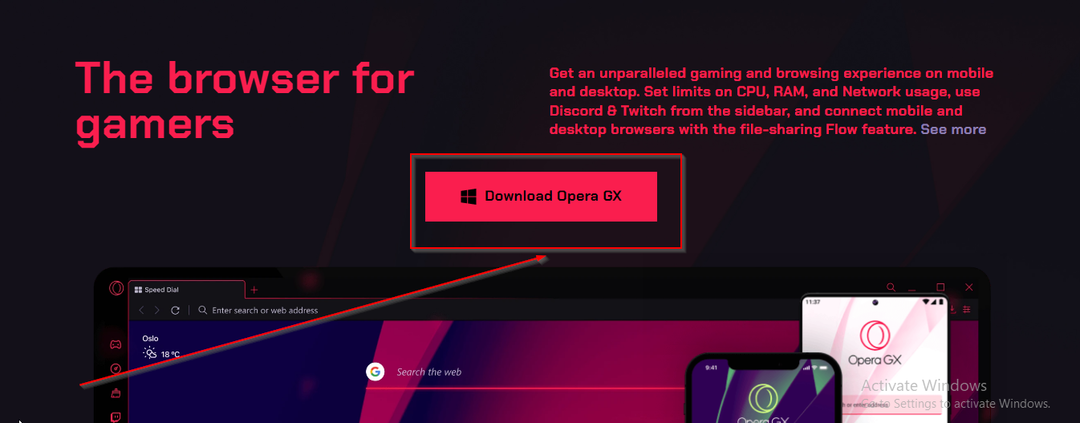
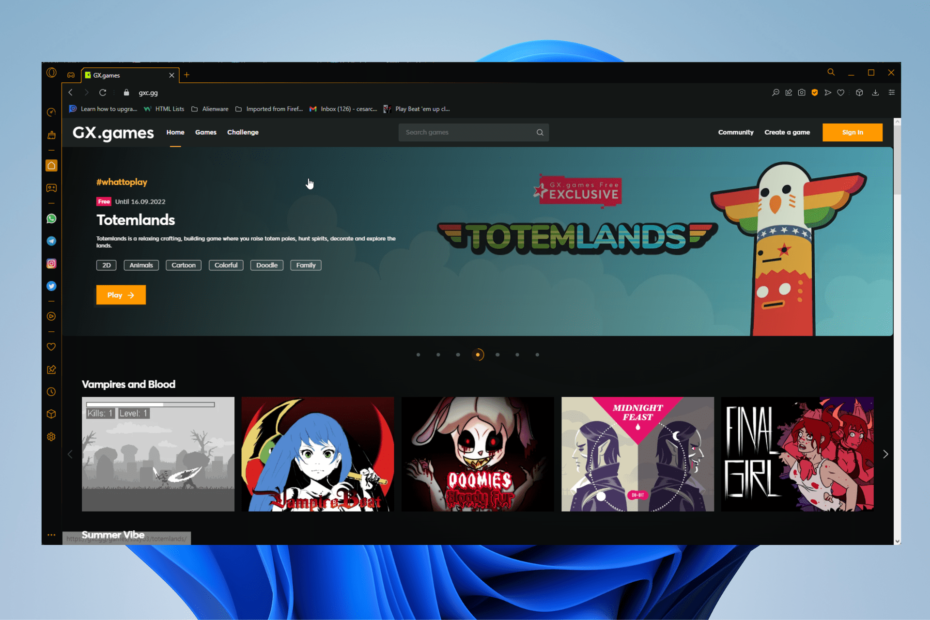
![Sådan bruger du inkognitotilstand i Opera GX [Med og uden VPN]](/f/6d6850560286ac0da68734aa5664277c.png?width=300&height=460)